
Avviso: anche se hai installato patch da Windows Update, il tuo PC potrebbe non essere completamente protetto da Meltdown e Spectre Difetti della CPU. Ecco come verificare se sei completamente protetto e cosa fare se non lo sei.
RELAZIONATO: In che modo il Meltdown e i difetti dello spettro influenzeranno il mio PC?
Per proteggerti completamente da Meltdown e Spectre, dovrai installare un file UEFI o BIOS aggiornamento dal produttore del PC, nonché le varie patch software. Questi aggiornamenti UEFI contengono un nuovo microcodice del processore Intel o AMD che aggiunge ulteriore protezione contro questi attacchi. Sfortunatamente, non vengono distribuiti tramite Windows Update, a meno che tu non stia utilizzando un dispositivo Microsoft Surface, quindi devono essere scaricati dal sito Web del produttore e installati manualmente.
Aggiornare : Il 22 gennaio Intel ha annunciato che gli utenti dovrebbero interrompere la distribuzione degli aggiornamenti iniziali del firmware UEFI a causa di "riavvii superiori al previsto e altri comportamenti imprevedibili del sistema". Intel ha detto che dovresti aspettare una patch finale del firmware UEFI. A partire dal 20 febbraio, Intel ha rilasciato aggiornamenti stabili del microcodice per Skylake, Kaby Lake e Coffee Lake, ovvero le piattaforme Intel Core di sesta, settima e ottava generazione. I produttori di PC dovrebbero iniziare a distribuire presto nuovi aggiornamenti del firmware UEFI.
Se hai installato un aggiornamento del firmware UEFI dal produttore, puoi scaricare una patch da Microsoft per rendere nuovamente stabile il tuo PC. Disponibile come KB4078130 , questa patch disabilita la protezione contro Spectre Variante 2 in Windows, che impedisce all'aggiornamento UEFI difettoso di causare problemi di sistema. È necessario installare questa patch solo se è stato installato un aggiornamento UEFI con errori dal produttore e non viene offerto automaticamente tramite Windows Update. Microsoft riattiverà questa protezione in futuro quando Intel rilascerà aggiornamenti stabili del microcodice.
Il metodo semplice (Windows): scarica lo strumento InSpectre
Per verificare se sei completamente protetto, scarica Gibson Research Corporation InSpectre strumento ed eseguirlo. È uno strumento grafico di facile utilizzo che ti mostrerà queste informazioni senza il fastidio di eseguire comandi PowerShell e decodificare l'output tecnico.
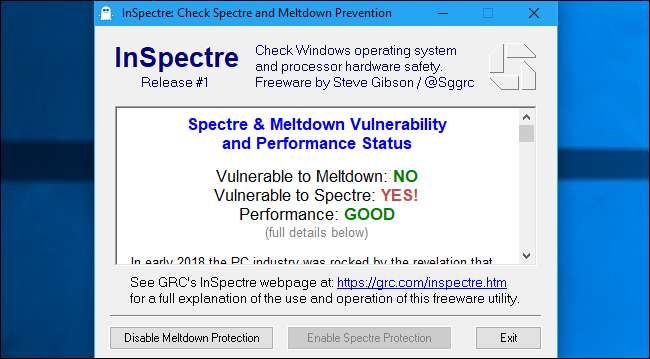
Dopo aver eseguito questo strumento, vedrai alcuni dettagli importanti:
- Vulnerabile al Meltdown : Se viene visualizzato "SÌ!", Dovrai installare la patch da Windows Update per proteggere il tuo computer dagli attacchi di Meltdown e Spectre.
- Vulnerabile allo spettro : Se questo dice "SÌ!", Dovrai installare il firmware UEFI o l'aggiornamento del BIOS dal produttore del tuo PC per proteggere il tuo computer da alcuni attacchi Spectre.
- Prestazione : Se questo dice qualcosa di diverso da "BUONO", hai un vecchio PC che non ha l'hardware che fa funzionare bene le patch. Probabilmente vedrai un notevole rallentamento, according to Microsoft . Se utilizzi Windows 7 o 8, puoi velocizzare alcune cose aggiornando a Windows 10, ma avrai bisogno di nuovo hardware per le massime prestazioni.
Puoi vedere una spiegazione leggibile dall'uomo di esattamente cosa sta succedendo con il tuo PC scorrendo verso il basso. Ad esempio, negli screenshot qui, abbiamo installato la patch del sistema operativo Windows ma non un aggiornamento del firmware UEFI o BIOS su questo PC. È protetto da Meltdown, ma richiede l'aggiornamento UEFI o BIOS (hardware) per essere completamente protetto da Spectre.

Il metodo della riga di comando (Windows): esegui lo script PowerShell di Microsoft
Microsoft ha reso disponibile un file Script di PowerShell che ti dirà rapidamente se il tuo PC è protetto o meno. L'esecuzione richiederà la riga di comando, ma il processo è facile da seguire. Per fortuna, Gibson Research Corporation ora fornisce l'utilità grafica che Microsoft dovrebbe avere, quindi non devi più farlo.
Se utilizzi Windows 7, dovrai prima scaricare il file Software Windows Management Framework 5.0 , che installerà una versione più recente di PowerShell sul tuo sistema. Lo script seguente non funzionerà correttamente senza di esso. Se utilizzi Windows 10, hai già installato l'ultima versione di PowerShell.
Su Windows 10, fai clic con il pulsante destro del mouse sul pulsante Start e seleziona "Windows PowerShell (amministratore)". Su Windows 7 o 8.1, cerca "PowerShell" nel menu Start, fai clic con il pulsante destro del mouse sul collegamento "Windows PowerShell" e seleziona "Esegui come amministratore".

Digita il seguente comando nel prompt di PowerShell e premi Invio per installare lo script sul tuo sistema
Install-Module SpeculationControl
Se ti viene chiesto di installare il provider NuGet, digita "y" e premi Invio. Potrebbe anche essere necessario digitare nuovamente "y" e premere Invio per considerare attendibile il repository del software.
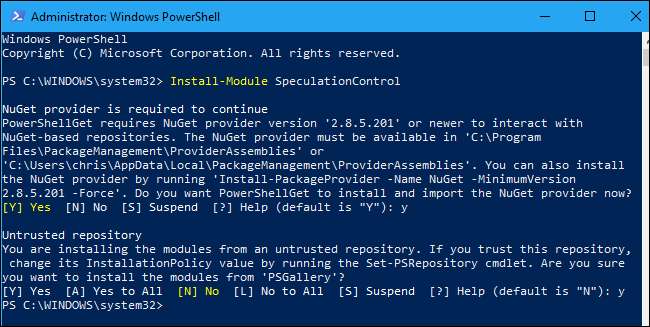
Il criterio di esecuzione standard non ti consentirà di eseguire questo script. Quindi, per eseguire lo script, salverai prima le impostazioni correnti in modo da poterle ripristinare in seguito. Quindi cambierai il criterio di esecuzione in modo che lo script possa essere eseguito. Esegui i seguenti due comandi per farlo:
$ SaveExecutionPolicy = Get-ExecutionPolicy
Set-ExecutionPolicy RemoteSigned -Scope Currentuser
Digita "y" e premi Invio quando ti viene chiesto di confermare.
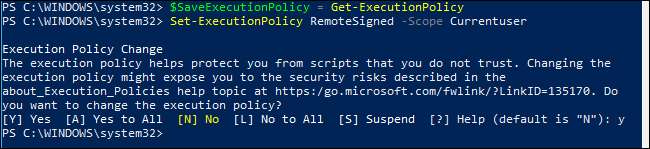
Quindi, per eseguire effettivamente lo script, eseguire i seguenti comandi:
SpeculationControl del modulo di importazione
Get-SpeculationControlSettings
Verranno visualizzate informazioni sul fatto che il PC disponga del supporto hardware appropriato. In particolare, ti consigliamo di cercare due cose:
- Il "supporto del sistema operativo Windows per la mitigazione dell'iniezione di destinazione del ramo" si riferisce all'aggiornamento software di Microsoft. Vorrai che questo sia presente per proteggerti dagli attacchi di Meltdown e Spectre.
- Il "supporto hardware per la mitigazione dell'iniezione di destinazione del ramo" si riferisce all'aggiornamento del firmware / BIOS UEFI di cui avrai bisogno dal produttore del tuo PC. Vorrai che questo sia presente per proteggerti da alcuni attacchi Spectre.
- "L'hardware richiede lo shadowing del kernel VA" verrà visualizzato come "Vero" sull'hardware Intel, che è vulnerabile a Meltdown, e "Falso" sull'hardware AMD, che non è vulnerabile a Meltdown. Anche se hai hardware Intel, sei protetto finché la patch del sistema operativo è installata e "Il supporto del sistema operativo Windows per il kernel VA shadow è abilitato" si legge "True".
Quindi nello screenshot qui sotto, il comando mi dice che ho la patch di Windows, ma non l'aggiornamento UEFI / BIOS.
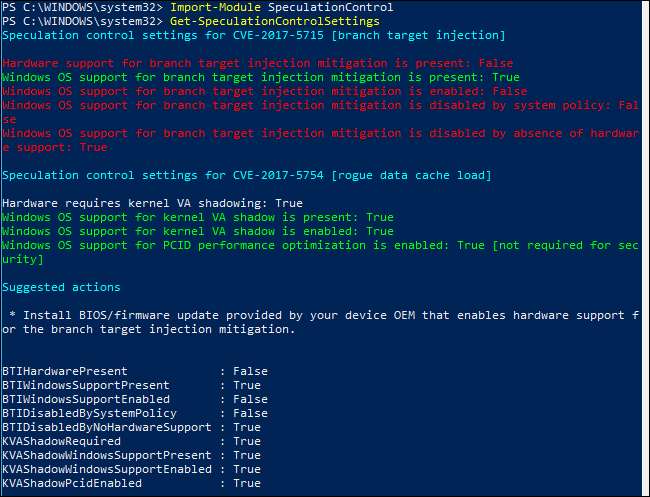
Questo comando mostra anche se la tua CPU ha la funzione hardware "ottimizzazione delle prestazioni PCID" che rende la correzione più rapida qui. Le CPU Intel Haswell e successive hanno questa funzione, mentre le CPU Intel meno recenti non hanno questo supporto hardware e potrebbero subire un calo maggiore delle prestazioni dopo l'installazione di queste patch.
Per ripristinare il criterio di esecuzione alle impostazioni originali al termine, eseguire il comando seguente:
Set-ExecutionPolicy $ SaveExecutionPolicy -Scope Currentuser
Digitare "y" e premere Invio quando richiesto per confermare.
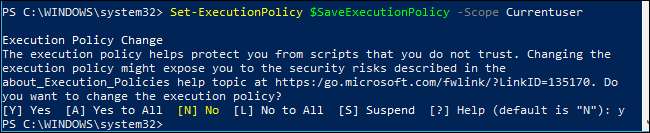
Come ottenere la patch di Windows Update per il tuo PC
Se "È presente il supporto del sistema operativo Windows per la mitigazione dell'iniezione di destinazione del ramo" è falso, significa che il tuo PC non ha ancora installato l'aggiornamento del sistema operativo che protegge da questi attacchi.
Per ottenere la patch su Windows 10, vai su Impostazioni> Aggiornamento e sicurezza> Windows Update e fai clic su "Verifica aggiornamenti" per installare eventuali aggiornamenti disponibili. Su Windows 7, vai su Pannello di controllo> Sistema e sicurezza> Windows Update e fai clic su "Verifica aggiornamenti".
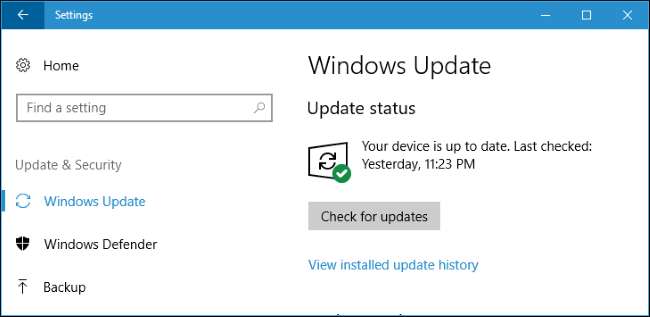
Se non vengono trovati aggiornamenti, il problema potrebbe essere causato dal software antivirus, poiché Windows non lo installerà se il software antivirus non è ancora compatibile. Contatta il tuo fornitore di software antivirus e chiedi maggiori informazioni su quando il loro software sarà compatibile con la patch Meltdown e Spectre in Windows. Questo foglio di calcolo mostra quale software antivirus è stato aggiornato per la compatibilità con la patch.
Altri dispositivi: iOS, Android, Mac e Linux
Sono ora disponibili patch per la protezione da Meltdown e Spectre su un'ampia varietà di dispositivi. Non è chiaro se le console di gioco, le scatole di streaming e altri dispositivi specializzati siano interessati, ma sappiamo che il Xbox One e Raspberry Pi non sono. Come sempre, ti consigliamo di tenerti aggiornato con le patch di sicurezza su tutti i tuoi dispositivi. Ecco come verificare se hai già la patch per altri sistemi operativi popolari:
- iPhone e iPad : Vai su Impostazioni> Generali> Aggiornamento software per verificare la versione corrente di iOS che hai installato. Se hai almeno iOS 11.2 , sei protetto da Meltdown e Spectre. In caso contrario, installa tutti gli aggiornamenti disponibili visualizzati su questa schermata.
- Dispositivi Android : Vai su Impostazioni> Informazioni sul telefono o Informazioni sul tablet e guarda il " Livello di patch di sicurezza Android " campo. Se hai almeno il file 5 gennaio 2018 patch di sicurezza, sei protetto. In caso contrario, tocca l'opzione "Aggiornamenti di sistema" su questa schermata per verificare e installare eventuali aggiornamenti disponibili. Non tutti i dispositivi verranno aggiornati, quindi contatta il produttore o controlla i documenti di supporto per ulteriori informazioni su quando e se le patch saranno disponibili per il tuo dispositivo.
- Mac : Fai clic sul menu Apple nella parte superiore dello schermo e seleziona "Informazioni su questo Mac" per vedere quale versione del sistema operativo hai installato. Se hai almeno macOS 10.13.2, sei protetto. Se non lo fai, avvia l'App Store e installa gli eventuali aggiornamenti disponibili.
- Chromebook : Questo Documento di supporto di Google mostra quali Chromebook sono vulnerabili a Meltdown e se sono stati corretti. Il tuo dispositivo Chrome OS controlla sempre la disponibilità di aggiornamenti, ma puoi avviare manualmente un aggiornamento andando su Impostazioni> Informazioni su Chrome OS> Verifica e applica aggiornamenti.
-
Sistemi Lynch
: Puoi
eseguire questo script
per verificare se sei protetto da Meltdown e Spectre. Esegui i seguenti comandi in un terminale Linux per scaricare ed eseguire lo script:
wget https://raw.githubusercontent.com/speed47/spectre-meltdown-checker/master/spectre-meltdown-checker.sh
sudo sh spectre-meltdown-checker.sh
Gli sviluppatori del kernel Linux stanno ancora lavorando su patch che proteggeranno completamente da Spectre. Consultare la propria distribuzione Linux per ulteriori informazioni sulla disponibilità delle patch.
Gli utenti Windows e Linux dovranno tuttavia fare un ulteriore passo per proteggere i propri dispositivi.
Windows e Linux: come ottenere l'aggiornamento UEFI / BIOS per il tuo PC
Se il "supporto hardware per la mitigazione dell'iniezione di destinazione del ramo" è falso, dovrai ottenere il firmware UEFI o l'aggiornamento del BIOS dal produttore del tuo PC. Quindi, se hai un PC Dell, ad esempio, vai alla pagina di supporto Dell per il tuo modello. Se hai un PC Lenovo, vai al sito Web di Lenovo e cerca il tuo modello. Se hai creato il tuo PC, controlla il sito Web del produttore della scheda madre per un aggiornamento.
Dopo aver trovato la pagina di supporto per il tuo PC, vai alla sezione Download dei driver e cerca eventuali nuove versioni del firmware o del BIOS UEFI. Se la tua macchina ha un processore Intel, è necessario un aggiornamento del firmware che contenga il "microcodice dicembre / gennaio 2018" di Intel. Ma anche i sistemi con un processore AMD necessitano di un aggiornamento. Se non ne vedi uno, ricontrolla in futuro per l'aggiornamento del tuo PC se non è ancora disponibile. I produttori devono emettere un aggiornamento separato per ogni modello di PC che hanno rilasciato, quindi questi aggiornamenti potrebbero richiedere del tempo.
RELAZIONATO: Come controllare la versione del BIOS e aggiornarla
Dopo aver scaricato l'aggiornamento, segui le istruzioni nel file readme per installarlo. Di solito ciò comporterà l'inserimento del file di aggiornamento su un'unità flash, quindi avvio del processo di aggiornamento dall'interfaccia UEFI o BIOS , ma il processo varia da PC a PC.
Intel dice rilascerà aggiornamenti per il 90% dei processori rilasciati negli ultimi cinque anni entro il 12 gennaio 2018. AMD lo è già rilasciando aggiornamenti . Ma, dopo che Intel e AMD hanno rilasciato questi aggiornamenti del microcodice del processore, i produttori dovranno ancora impacchettarli e distribuirli. Non è chiaro cosa accadrà con le vecchie CPU.
Dopo aver installato l'aggiornamento, puoi ricontrollare e vedere se la correzione è abilitata eseguendo di nuovo lo script installato. Dovrebbe mostrare "Supporto hardware per la mitigazione dell'iniezione di destinazione del ramo" come "vero".
Hai anche bisogno di patchare il tuo browser (e forse altre applicazioni)
L'aggiornamento di Windows e l'aggiornamento del BIOS non sono gli unici due aggiornamenti necessari. Ad esempio, dovrai anche applicare una patch al tuo browser web. Se utilizzi Microsoft Edge o Internet Explorer, la patch è inclusa in Windows Update. Per Google Chrome e Mozilla Firefox, dovrai assicurarti di disporre della versione più recente: questi browser si aggiornano automaticamente a meno che tu non abbia fatto di tutto per cambiarla, quindi la maggior parte degli utenti non dovrà fare molto. Le correzioni iniziali sono disponibili in Firefox 57.0.4 , che è già stato rilasciato. Google Chrome riceverà patch che iniziano con Chrome 64 , il cui rilascio è previsto per il 23 gennaio 2018.
RELAZIONATO: Come mantenere aggiornati il tuo PC Windows e le tue app
I browser non sono l'unico software che deve essere aggiornato. Alcuni driver hardware potrebbero essere vulnerabili agli attacchi Spectre e necessitano anche di aggiornamenti. Qualsiasi applicazione che interpreta codice non attendibile, come il modo in cui i browser Web interpretano il codice JavaScript nelle pagine Web, necessita di un aggiornamento per proteggersi dagli attacchi Spectre. Questa è solo una buona ragione per farlo mantieni aggiornato tutto il tuo software, sempre .
Credito immagine: Virgil Obada /Shutterstock.com e cheyennezj /Shutterstock.com







